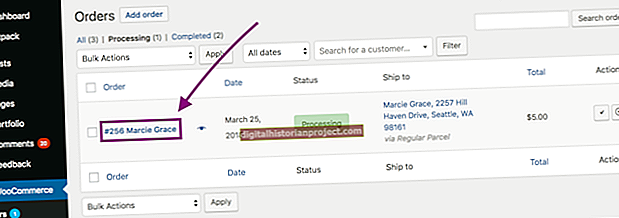Адобе-ов Иллустратор програм за векторску графику садржи уметничку плочу, платно које приказује коначни резултат ваших напора. Материјали и слојеви се могу слагати изван уметничке плоче и вући на њу по потреби како би се постигао ефекат, али покушај да се са овим материјалом стекне предоџба о готовом производу може вам ометати. Постоји неколико начина да уклоните или сакријете овај вишак материјала како бисте могли јасно да прегледате свој коначни производ.
Испод ове маске ...
Иллустратор подржава стварање „одсечних маски“, векторских објеката који прикривају или „маскирају“ било шта испод себе. Маска за исецање функционише тако што се векторски објекат црта око циља - у овом случају, уметничке табле. Једном када се постави за маскирање, све изван објекта постаје невидљиво док садржај остаје видљив. Да бисте додали маску за исецање, креирајте векторски објекат који ће служити као маска или „путања за одсецање“. Ова стаза за исецање мора бити величине и обликована тако да одговара уметничкој плочи. Ставу исецања ставите на горњи слој реда слогова, а затим је преместите преко уметничке табле. Изаберите путању исецања и објекат који желите да маскирате и кликните на „Објект“, а затим на „Маска за одсецање“ и „Направи“. Сви објекти изван путање исецања сада ће бити заклоњени, иако су технички још увек тамо.
Цроп, Цроп анд Аваи!
Ако желите да уклоните материјале изван уметничке плоче, уместо да их сакријете, можете их и исећи. Алат за обрезивање функционише на врло сличан начин, захтевајући да направите прозирни векторски објекат који ће се прекривати на врху плоче. Међутим, сличност се ту завршава јер се целокупан садржај уметничке табле мора претворити из потеза у обрисе. Треба направити копију садржаја уметничке табле како би се сачувало оригинално уметничко дело у случају да касније желите да наставите да радите са њим. Прекријте векторски објекат на уметничкој плочи - требало би да буде исте величине и облика да би правилно функционисао. Након што је постављено, отворите алатку „Патхфиндер“ и изаберите алатку „Обрежи“. Све изван векторског објекта биће избрисано, а радни простор ће остати без материјала.
Узми само моју добру страну
Ако желите само део садржаја уметничке плоче у готовом производу, такође можете да направите подручје за обрезивање. За разлику од потпуног обрезивања, које брише информације, усевно подручје извози информације само унутар граница усевног подручја. Слично као и код обрезивања, креирајте векторски објекат у облику жељене области усева и прекријте га где желите. Кликните на „Објект“, а затим на „Обрежи подручје“ и „Направи“. Ово ће одредити објекат као подручје за усев, присиљавајући све извезене слике да се придржавају обрезаног региона.
Ово чак није ни мој коначни облик
Ако је стварање маски или обрезивање превише деструктивно или радно интензивно за ваш укус, такође можете да извезете готов производ, а затим га поново увезете у Иллустратор. Извозе се само информације садржане у уметничкој плочи, па је све што је изван ње искључено из коначног производа. Увозом датотеке натраг у Иллустратор имаћете садржај уметничке табле без икаквог нереда изван ње, што ће вам омогућити да започнете са чистим радним простором.